windows10重裝win7系統怎么操作?
說到操作系統,現在處于風口的,幾乎都是windows10系統。windows10也加入了很多新的功能,同時也變得更為“花哨”。對于一些用慣了win7的朋友來說,這些新東西可能并不討喜。所以啊,有些朋友就決定重裝回win7。當然,這不是說windows10不好,只是每個人的需求不同。接下來,就來看看window10如何重裝win7吧!

一、裝機必備工具
準備裝機工具:一鍵重裝系統軟件(點擊紅字下載)
二、window10重裝win7系統,為了確保順利,請注意:
1. 備份數據:這是首要大事,把你的重要文件,全部拷貝到外部硬盤或云盤上,這樣就不知道重裝系統成功后數據丟失了。
2. 確保電源穩定:插上電源線,確保升級過程中不斷電,筆記本的話,也不要依賴僅剩的電量,也要連接好電源。
3. 硬件查一遍:確認你的電腦硬件兼容win7,特別是一些新電腦,硬件可能更適合win10。
三、重裝win7系統的詳細步驟
第一步,對桌面上的“韓博士裝機大師”進行雙擊操作,打開后,再點擊“開始重裝”,來開始安裝過程。

第二步,軟件進入“環境監測”過程,請稍候片刻,等它結束檢測后,點擊“下一步”。
第三步,在“選擇系統”步驟,確定適合的win7鏡像文件后,點擊“下一步”繼續。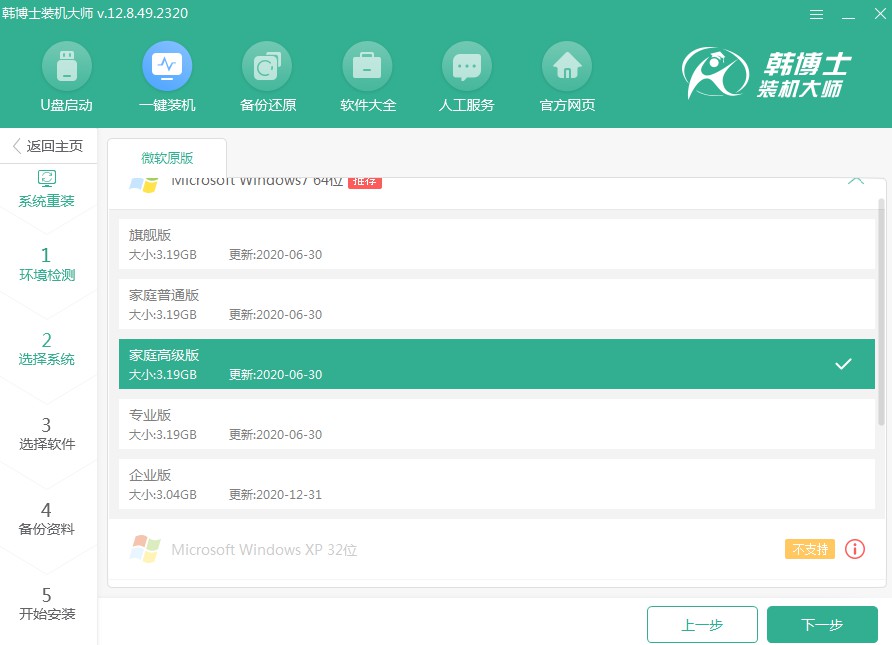
第四步,文件正在下載中,這可能需要一會兒,耐心等待直到完畢。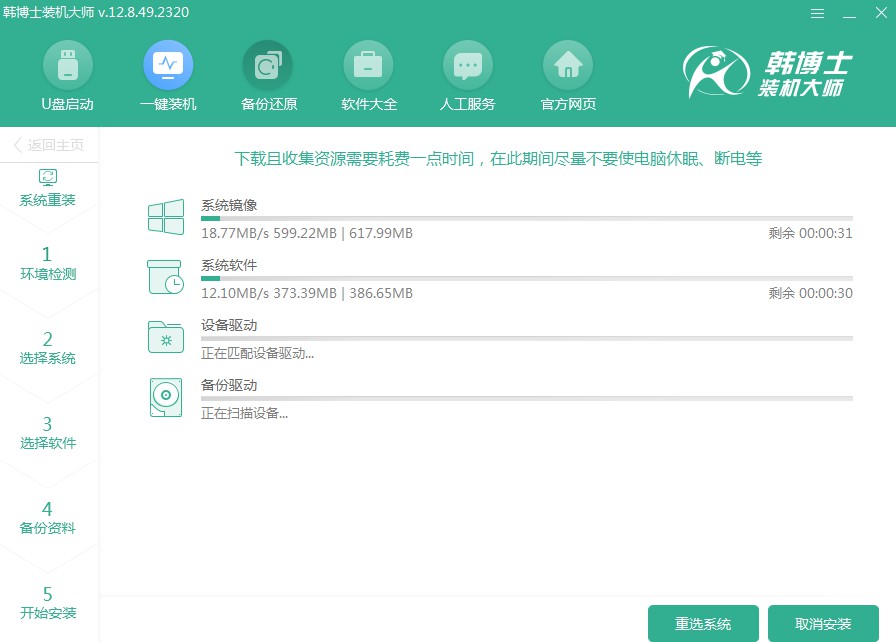
第五步,系統正自動部署安裝環境,完成后請即點擊“立即重啟”。
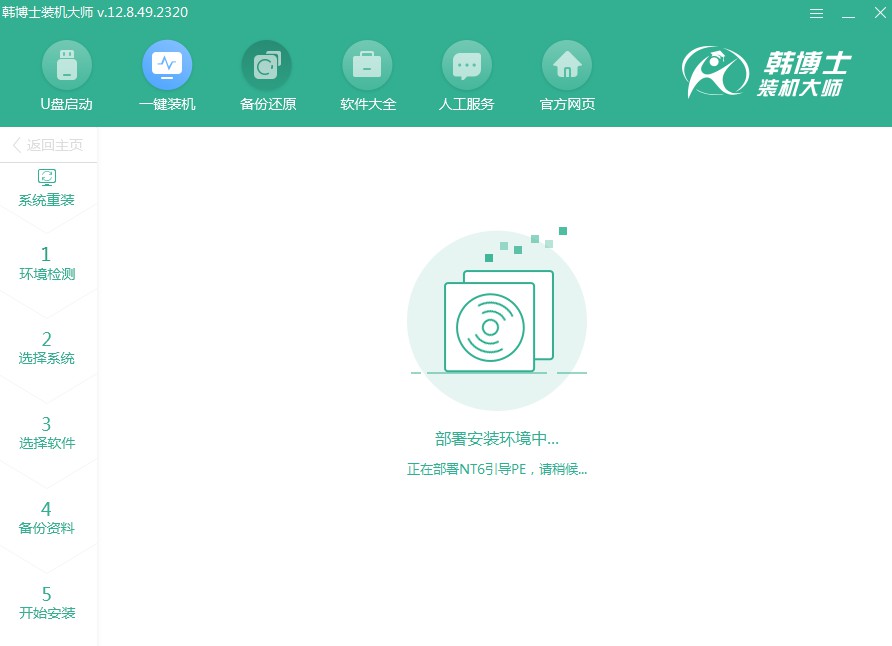
第六步,通過鍵盤方向鍵,用“↑”或“↓”鍵找到第二項,再按回車鍵以便進入PE系統界面。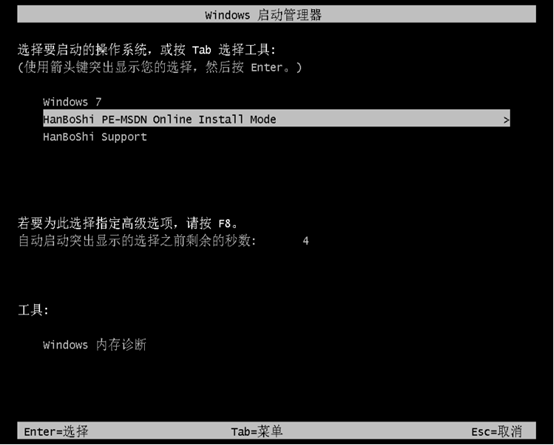
第七步,進入PE界面后,win7安裝會自動開始,不用你操心,等裝完點“立即重啟”就行。

第八步,電腦重啟后若能見到win7桌面,那就說明,韓博士成功地把win7系統裝到電腦上啦。

win10重裝win7系統如何操作?恭喜大家,通過韓博士的一鍵重裝,現在重裝成功啦!下次如果遇到系統問題,不妨試試一鍵重裝哦,相信會給你帶來不一樣的驚喜。特別是像韓博士這樣的工具,操作起來簡直是太方便了,讓我們輕松告別系統問題,省時又省力。

